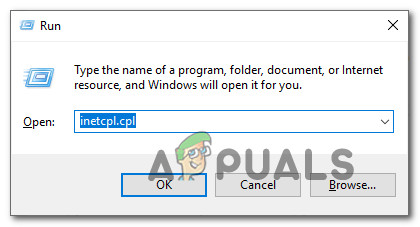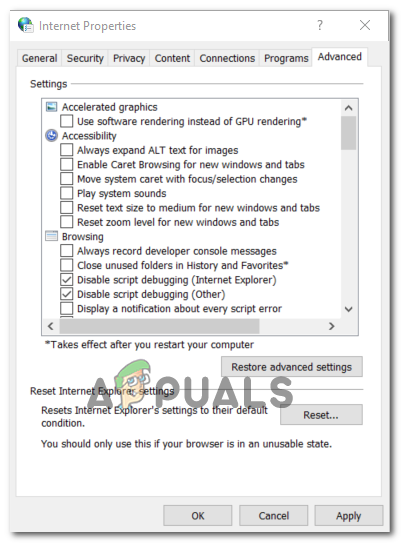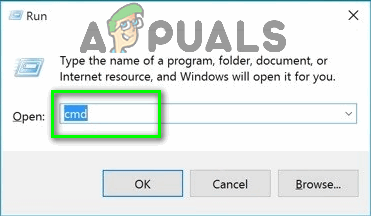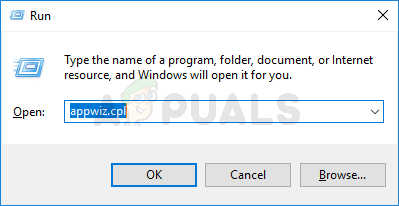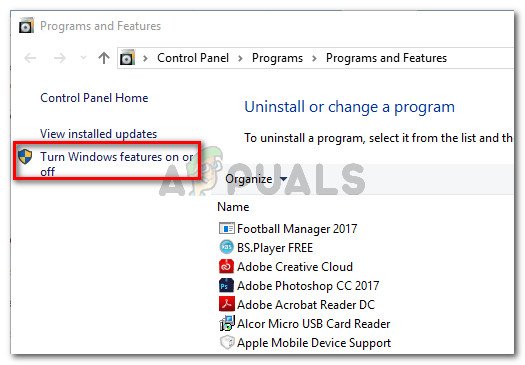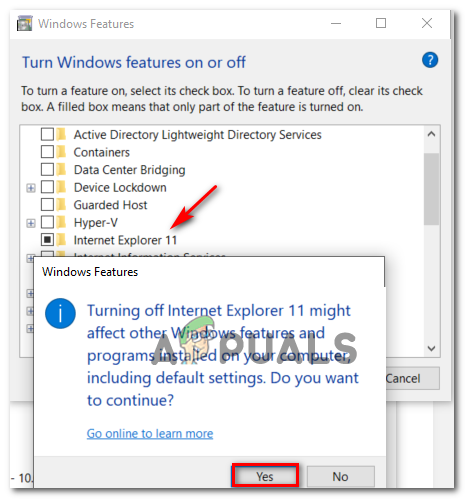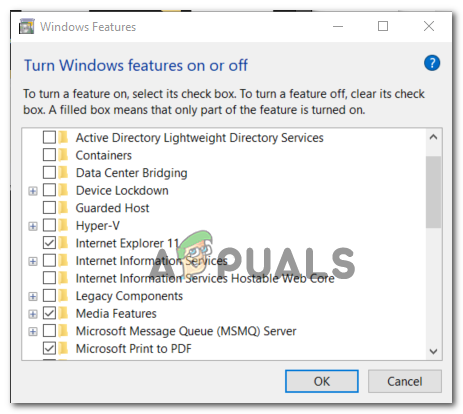کچھ انٹرنیٹ ایکسپلورر 11 اور مائیکروسافٹ ایج صارفین رپورٹ کررہے ہیں کہ وہ اس کو دیکھ کر ختم ہوجاتے ہیں INET_E_DOWNLOAD_FAILIURE جب بھی وہ کسی ویب پیج پر جانے کی کوشش کرتے ہیں تو غلطی ہوتی ہے۔ زیادہ تر معاملات میں ، متاثرہ صارفین یہ کہہ رہے ہیں کہ یہ مسئلہ ہر یو آر ایل کے ساتھ ہوتا ہے ، بشمول گوگل ڈاٹ کام ، ایمیزون ڈاٹ کام وغیرہ جیسے بڑے ڈومینز۔

مائیکرو سافٹ ایج اور انٹرنیٹ ایکسپلورر میں خرابی کا کوڈ INET_E_DOWNLOAD_FAILIURE
جیسا کہ یہ پتہ چلتا ہے ، کئی مختلف وجوہات اس پریشانی کا سبب بن سکتی ہیں۔
- براؤزر کو مرموز صفحات کو محفوظ کرنے کے لئے تشکیل دیا گیا ہے - جیسا کہ یہ پتہ چلتا ہے ، سب سے عام وجوہات میں سے ایک جو اس خامی کو ختم کرے گا ایک جدید ترین انٹرنیٹ ترتیب ہے جس سے آئی ای اور ایج کو خفیہ کردہ صفحات کو محفوظ کرنے کی اجازت ملتی ہے۔ اگر یہ منظر نامہ قابل اطلاق ہے تو ، آپ کو اپنے انٹرنیٹ پراپرٹیز تک رسائی حاصل کرکے اور اس خصوصیت کو غیر فعال کرکے مسئلہ حل کرنے کے قابل ہونا چاہئے۔
- نیٹ ورک تنہائی فعال ہے - اگر آپ صرف اس کا تجربہ کررہے ہیں تو ایج کے ساتھ مسئلہ ، آپ کو کسی نیٹ ورک تنہائی کے معاملے کا امکان ہے۔ اس معاملے میں ، آپ لوپ بیک کو چالو کرکے اور لوکل ہوسٹ سرور (اگر قابل اطلاق ہو) کو ڈیبگ کرکے اس مسئلے کو حل کرنے کے قابل ہوجائیں۔
- خراب شدہ IE کیشے اگر آپ انٹرنیٹ ایکسپلورر 11 استعمال کررہے ہیں تو ، آپ اس براؤزر کی کیچ کو صحیح طریقے سے صاف کرنے میں بدنام ناکامی کے ساتھ معاملہ کر رہے ہیں۔ جب بھی IE 11 کیشے ویب سرور تک رسائ کے مسائل پیدا کردیتے ہیں تو آپ کو انٹرنیٹ ایکسپلورر کو صاف حالت میں دوبارہ ترتیب دینے کی کوشش کرنی چاہئے اور یہ دیکھنا چاہ this کہ اس سے معاملہ ٹھیک ہوجاتا ہے۔
- مائیکرو سافٹ ایج فائلیں خراب ہوگئیں مائیکرو سافٹ ایج اس مسئلے کی وجہ سے بھی اس سلوک کی نمائش کرسکتا ہے جس میں اس کو ریاستی ذخیر. خدمات کی حیثیت سے پکارا جاتا ہے۔ اس خدمت کے ساتھ ہونے والی خرابی ایج کو کچھ TLD کے ساتھ رابطے قائم کرنے سے روک سکتی ہے۔ اس معاملے میں ، مائیکروسافٹ ایج کی اصلاح یا دوبارہ ترتیب دینے سے مسئلے کو ٹھیک کرنا چاہئے۔
- سسٹم فائل کرپشن - چونکہ یہ دونوں براؤزر ونڈوز 10 میں بنے ہیں ، لہذا یہ مسئلہ اس بات کا اشارہ بھی ہوسکتا ہے کہ آپ کسی قسم کی سسٹم فائل کرپشن سے نمٹ رہے ہیں۔ اس معاملے میں ، آپ کو ونڈوز کے ہر جزو کو دوبارہ ترتیب دینا چاہئے اور دیکھنا چاہئے کہ اس مسئلے کو ٹھیک کرنا ختم ہوتا ہے یا نہیں۔
انٹرنیٹ پراپرٹیز کو ڈیفالٹ میں بحال کرنا
جیسا کہ یہ پتہ چلتا ہے ، سب سے عام وجوہات جو آخر کار پھیل جاتی ہیں INET_E_DOWNLOAD_FAILIURE غلطی نیٹ ورک کی رکاوٹ کی ایک قسم ہے جو ویب سرور اور آپ کی صارف کے آخر میں مشین کے مابین ڈیٹا کا تبادلہ روکتی ہے۔
اور جیسا کہ متاثرہ صارفین کی اکثریت نے تصدیق کی ہے ، اس مسئلے کا سب سے زیادہ امکان انٹرنیٹ کی جدید ترتیب سے ہوتا ہے جو IE 11 یا ایج کے ساتھ مداخلت ختم کرتا ہے۔
اگر یہ منظر نامہ قابل اطلاق ہے تو ، آپ کو ہر جدید ترین انٹرنیٹ ترتیب کو دوبارہ ترتیب دے کر اس خرابیوں کا ازالہ کرنے کی ہدایت نامہ شروع کرنا چاہئے - اس سے لازمی طور پر انٹرنیٹ ایکسپلورر یا مائیکروسافٹ ایج کو فیکٹری کی ترتیبات میں واپس کردیں گے۔
نوٹ: اگر آپ انتہائی توجہ مرکوز انداز تلاش کر رہے ہیں تو ، براہ راست نیچے اگلے فکس پر جائیں۔
اگر آپ اس امکانی ٹھیک کے لئے جانا چاہتے ہیں تو ، ذیل میں دی گئی ہدایات پر عمل کرنا شروع کریں:
- کھلنا a رن دبانے سے ڈائیلاگ باکس ونڈوز کی + R . اگلا ، ٹائپ کریں 'Inetcpl.cpl' ٹیکسٹ باکس کے اندر اور دبائیں داخل کریں کھولنے کے لئے انٹرنیٹ پراپرٹیز اسکرین
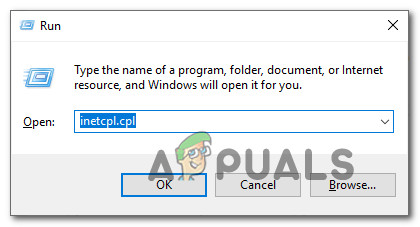
انٹرنیٹ پراپرٹیز اسکرین کھولنا
نوٹ: اگر آپ دیکھیں UAC (صارف اکاؤنٹ کنٹرول) ، کلک کریں جی ہاں منتظم تک رسائی دینے کے ل.
- ایک بار جب آپ اندر داخل ہوجائیں انٹرنیٹ پراپرٹیز اسکرین ، منتخب کریں اعلی درجے کی سب سے اوپر عمودی مینو سے ٹیب۔
- کے اندر اعلی درجے کی اختیارات مینو ، پر کلک کریں اعلی درجے کی ترتیبات کو بحال کریں اور تصدیق کرنے کے بعد جب ایسا کرنے کو کہا گیا۔
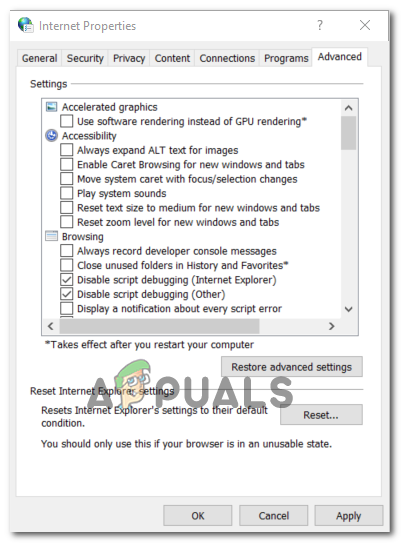
جدید ترتیبات کی بحالی
- کلک کریں درخواست دیں تبدیلیوں کو محفوظ کرنے کے ل then ، پھر اپنے کمپیوٹر کو دوبارہ بوٹ کریں اور اگلے اسٹارٹ اپ تسلسل کے مکمل ہونے کا انتظار کریں۔
- اس عمل کو دہرائیں جو پہلے دشواری کا سبب بنی تھی اور دیکھیں کہ آیا اب مسئلہ حل ہوگیا ہے۔
اگر اب بھی وہی دشواری پیش آرہی ہے یا یہ طریقہ آپ کے مخصوص منظر نامے پر لاگو نہیں ہوتا ہے تو ، ذیل میں اگلے ممکنہ حل پر جائیں۔
براؤزر کو مرموز صفحات کو محفوظ کرنے سے روک رہا ہے
جیسا کہ یہ نکلا ہے ، انٹرنیٹ کی ایک انتہائی عام سیٹنگ جو اس پریشانی کا سبب بنے گی وہ آپشن ہے جو انٹرنیٹ ایکسپلورر یا مائیکروسافٹ ایج کو مرموز صفحات کو ڈسک پر محفوظ کرنے سے روکتا ہے۔ یہ قابل عمل بننے کے لئے ایک مفید خصوصیت ہے ، لیکن عملی طور پر ، بہت سارے صارفین ایسی خرابی کی اطلاع دے رہے ہیں جو آخر کار محرک ختم ہوجاتا ہے۔ INET_E_DOWNLOAD_FAILIURE۔
آپ اس مسئلے کو حل کرسکتے ہیں (اپنے پورے انٹرنیٹ سوفٹ سیٹنگ کو جدید ترتیبات کے بغیر ترتیب دیں) IE 11 یا مائیکروسافٹ ایج کو روک کر انکرپٹ صفحات کو ڈسک پر محفوظ کرنے سے روک سکتے ہیں۔
اگر آپ اس طے کرنے کی کوشش کرنا چاہتے ہیں تو ، نیچے دی گئی ہدایات پر عمل کریں:
- دبائیں ونڈوز کی + R کھلنا a رن ڈائلاگ باکس. ٹیکسٹ باکس کے اندر ، ٹائپ کریں ‘ inetcpl.cpl ’، اور دبائیں داخل کریں کھولنے کے لئے انٹرنیٹ پراپرٹیز اسکرین
- کے اندر انٹرنیٹ پراپرٹیز اسکرین ، منتخب کریں اعلی درجے کی سب سے اوپر والے مینو سے ٹیب ، پھر اس میں منتقل کریں ترتیبات مینو.
- میں ترتیبات مینو ، ترتیبات کی فہرست کے ذریعے نیچے سکرول اور اس سے وابستہ باکس کو چیک کریں خفیہ کردہ صفحات کو ڈسک پر محفوظ نہ کریں (کے تحت سیکیورٹی)
- درخواستوں پر کلک کرکے آپ نے جو تبدیلیاں کی ہیں ان کو محفوظ کریں۔
- اپنے کمپیوٹر کو دوبارہ شروع کریں اور اپنے کمپیوٹر کا بیک اپ لگانے کا انتظار کریں۔
- اس عمل کو دہرائیں جو پہلے کی وجہ سے تھی INET_E_DOWNLOAD_FAILIURE اور دیکھیں کہ کیا اب یہ مسئلہ طے ہو گیا ہے۔

IE 11 یا مائیکروسافٹ ایج کو مرموز صفحات کو ڈسک پر محفوظ کرنے سے روکنا
اگر کچھ URLs تک رسائی حاصل کرتے وقت آپ ابھی بھی اسی غلطی کوڈ سے پھنس گئے ہیں تو ، ذیل میں اگلے ممکنہ حل پر جائیں۔
مائیکروسافٹ ایج میں لوپ بیک کو فعال کریں (اگر قابل اطلاق ہوں)
اگر آپ کو مائیکرو سافٹ ایج کے ساتھ اس مسئلے کا سامنا کرنا پڑ رہا ہے تو ، امکان ہے کہ آپ کسی نیٹ ورک کی تنہائی کے مسئلے سے نمٹ رہے ہیں۔ زیادہ تر معاملات میں ، یہ مسئلہ اس وقت پایا جاتا ہے کیونکہ نیٹ ورک کی تنہائی کو بطور ڈیفالٹ (IE سے مختلف) قابل بنایا جاتا ہے۔
اگر یہ منظر قابل اطلاق ہے تو ، آپ کو لوپ بیک کو چالو کرکے اور ڈیبگ کرکے مسئلے کو ٹھیک کرنے کے قابل ہونا چاہئے لوکل ہوسٹ سرور ایک اعلی درجے کی سی ایم ڈی پرامپٹ کی ایک سیریز کے ذریعہ۔
ایسا کرنے کے لئے ، نیچے دی گئی ہدایات پر عمل کریں:
- دبائیں ونڈوز کی + R کھلنا a رن ڈائلاگ باکس. اگلا ، ٹائپ کریں ‘سینٹی میٹر’ ٹیکسٹ باکس کے اندر اور دبائیں Ctrl + شفٹ + درج کریں ایک اعلی درجے کی سی ایم ڈی پرامپٹ کو کھولنے کے لئے۔ جب کے ذریعے اشارہ کیا گیا صارف اکاؤنٹ کنٹرول (UAC) ، کلک کریں جی ہاں انتظامی مراعات دینے کے لئے۔
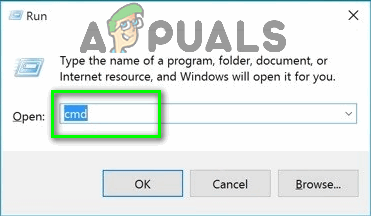
رن ڈائیلاگ میں 'cmd' ٹائپ کریں
- ایک بار جب آپ اعلی درجے کی سی ایم ڈی پرامپٹ کے اندر ہوں تو ، درج ذیل کمانڈ ٹائپ کریں اور انٹر دبائیں:
چیک نیٹ آئسولیشن لوپ بیک ایکسیمپٹ -a -n = 'مائیکرو سافٹ
نوٹ: پچھلے ونڈو ورژن کے ل this ، اس کے بجائے اس کمانڈ کا استعمال کریں:
چیک نیٹ آئسولیشن لوپ بیک ایکسیمپٹ -a -n = مائیکرو سافٹ۔ ونڈوز۔ سپارٹن_cw5n1 ایچ 2 ٹی ایکسئوی
- اب جب آپ نے لوپ بیک کی چھوٹ شامل کی ہے تو ، اپنے کمپیوٹر کو دوبارہ بوٹ کریں اور دیکھیں کہ اگلا آغاز مکمل ہونے کے بعد بھی مسئلہ موجود ہے یا نہیں۔
اگر آپ اب بھی دیکھ کر ختم ہوجائیں INET_E_DOWNLOAD_FAILIURE کچھ ویب سائٹوں کو دیکھنے کی کوشش کرتے وقت خرابی ، ذیل میں اگلے ممکنہ حل پر جائیں۔
IE کو صاف حالت میں بحال کرنا (اگر لاگو ہو)
اگر آپ کو انٹرنیٹ ایکسپلورر کے کسی ورژن سے اس پریشانی کا سامنا کرنا پڑ رہا ہے تو ، وقت آسکتا ہے کہ اسے صاف حالت میں دوبارہ ترتیب دیا جائے۔ اس براؤزر کی خود کو مؤثر طریقے سے صاف کرنے سے قاصر ہونا ایک بنیادی وجہ ہے کہ اسے وسیع تر سامعین نے کیوں نہ اپنایا۔
اگر یہ منظر قابل اطلاق ہے اور آپ IE استعمال کرنے پر اصرار کرتے ہیں تو ، آپ کو حل کرنے کے ل browser براؤزر کو ان انسٹال اور انسٹال کرنے کی ضرورت ہوگی۔ INET_E_DOWNLOAD_FAILIURE۔
لیکن یہ بات ذہن میں رکھیں کہ چونکہ انٹرنیٹ ایکسپلورر ونڈوز کا حصہ ہے ، لہذا آپ روایتی طور پر ان انسٹال اور انسٹال نہیں کرسکیں گے - آپ کو ونڈوز کی خصوصیات سے اس بلٹ ان جزو کو غیر فعال کرنے ، اپنے کمپیوٹر کو دوبارہ اسٹارٹ کرنے اور اسے دوبارہ فعال کرنے کے ل IE ضرورت ہوگی۔ صاف ریاست
اگر آپ اس راستے پر جانے کے لئے تیار ہیں تو ، نیچے دی گئی ہدایات پر عمل کریں:
- دبائیں ونڈوز کی + R کھلنا a رن ڈائلاگ باکس. اگلا ، ٹائپ کریں ‘appwiz.cpl’ ٹیکسٹ باکس کے اندر اور ہٹ کریں داخل کریں کھولنے کے لئے پروگرام اور خصوصیات مینو.
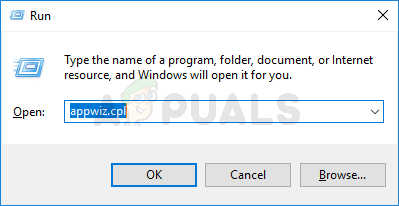
انسٹال پروگراموں کی فہرست کو کھولنے کے لئے appwiz.cpl ٹائپ کریں اور انٹر دبائیں
- ایک بار جب آپ اندر داخل ہوجائیں پروگرام اور خصوصیات اسکرین ، پر کلک کریں ونڈوزکی فیچرزکوآن اورآف کرنا بائیں طرف عمودی مینو سے.
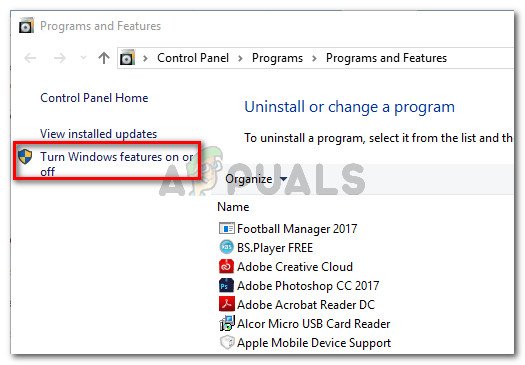
پروگراموں اور فیچرز میں ، ٹرن ونڈوز فیچرز آن یا آف پر کلیک کریں
- ونڈوز فیچرز مینو کے اندر سے ، فہرست میں سے نیچے سکرول کریں ونڈوز کو نمایاں کریں اور کلک کرنے سے پہلے انٹرنیٹ ایکسپلورر 1 سے وابستہ باکس کو غیر چیک کریں ٹھیک ہے .
- جب آپ تصدیقی ونڈو دیکھتے ہیں تو ، کلک کریں جی ہاں انٹرنیٹ ایکسپلورر کو غیر فعال کرنے کے لئے.
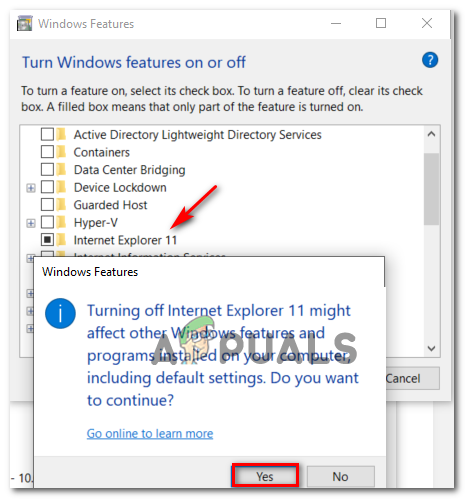
انٹرنیٹ ایکسپلورر کے جز کو غیر فعال کرنا
- انٹرنیٹ ایکسپلورر مؤثر طریقے سے غیر فعال ہوجانے کے بعد ، اپنی مشین دوبارہ اسٹارٹ کریں اور اگلی اسٹارٹپ مکمل ہونے کا انتظار کریں۔
- اگلا آغاز مکمل ہونے کے بعد ، ونڈوز فیچر اسکرین پر واپس آنے کے لئے 1 اور 2 اقدامات کو دوبارہ عمل کریں۔ لیکن اس بار ، وابستہ باکس کو دوبارہ فعال کریں انٹرنیٹ ایکسپلورر 11 .
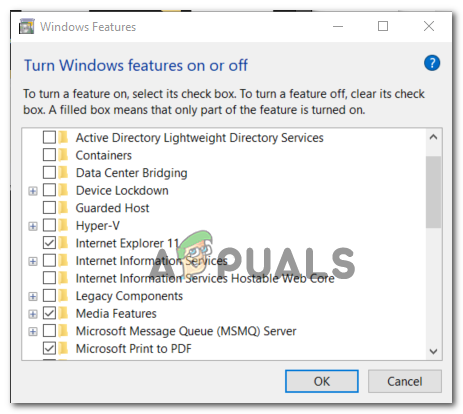
انٹرنیٹ ایکسپلورر 11 کو چالو کرنا
- ایک بار جب آپ یہ کام حاصل کرلیں تو ، انٹرنیٹ ایکسپلورر 11 کو دوبارہ صاف حالت میں تبدیل کردیا گیا ہے۔ جانچ اگر یہ آپریشن IE 11 کھول کر اور اسی ویب سائٹ تک رسائی حاصل کرکے کامیاب رہا ہے جو پہلے متحرک تھا INET_E_DOWNLOAD_FAILIURE۔
اگر مسئلہ برقرار ہے تو ، ذیل میں اگلے ممکنہ حل پر جائیں۔
مائیکرو سافٹ ایج کی مرمت یا دوبارہ مرتب کریں (اگر قابل اطلاق ہو)
اگر آپ کو مائیکرو سافٹ ایج کے ساتھ مسئلہ درپیش ہے ، تو آپ ممکنہ طور پر اسٹیٹ ریپوزٹری سروس کو غلط استعمال کرنے کے معاملے کا معاملہ کر رہے ہیں۔ سنگین معاملات میں ، یہ مسئلہ ایج کی بعض ویب سرورز کے ساتھ رابطے قائم کرنے کی صلاحیت کو روکتا ہے۔
اگر یہ منظر لاگو ہوتا ہے تو ، آپ کو اپنے ایج براؤزر کی مرمت کی کوشش کرنی چاہئے اور اگر اس سے مسئلہ حل نہیں ہوتا ہے تو ، کسی بھی عارضی فائلوں کو ہٹانے کے لئے اسے دوبارہ ترتیب دیں۔ ان دو طریقوں کی تصدیق بہت سارے متاثرہ صارفین نے کی ہے۔
مائیکروسافٹ ایج کو ٹھیک کرنے کے لing یا اس کی بحالی کے بارے میں ایک فوری ہدایت نامہ یہ ہے INET_E_DOWNLOAD_FAILIURE غلطی:
- کھلنا a رن دبانے سے ڈائیلاگ باکس ونڈوز کی + R . اگلا ، ٹیکسٹ باکس کے اندر ، ٹائپ کریں ‘MS-settings: appsfeatures’ اور دبائیں داخل کریں کھولنے کے لئے اطلاقات اور خصوصیات ترتیبات ایپ کا مینو۔
- سے اطلاقات اور خصوصیات مینو ، اسکرین کے دائیں حصے میں جائیں اور تلاش کرنے کے لئے تلاش کے حصے کا استعمال کریں مائیکروسافٹ ایج .
- آپ کے ساتھ وابستہ اندراج کو تلاش کرنے کا انتظام کرنے کے بعد مائیکروسافٹ ایج ، پر کلک کریں اعلی درجے کے اختیارات ہائپر لنک
- کے اندر اعلی درجے کے اختیارات مینو ، نیچے سکرول ری سیٹ کریں سیکشن اور پر کلک کریں مرمت
- اپنی پسند کی تصدیق کریں ، پھر آپریشن مکمل ہونے کا انتظار کریں۔ عمل ختم ہونے کے بعد ، اپنے کمپیوٹر کو دوبارہ اسٹارٹ کریں اور دیکھیں کہ اگلے سسٹم کے آغاز کے ساتھ ہی مسئلہ حل ہو گیا ہے۔
نوٹ: اگر مسئلہ دہرا رہا ہے تو ، آپ اس کا استعمال کرکے دوبارہ ترتیب دینے کی بھی کوشش کر سکتے ہیں ری سیٹ کریں اس کے بجائے بٹن

مائیکرو سافٹ ایج کو دوبارہ ترتیب دینا
اگر آپ کی موجودہ صورتحال پر یہ درستگی لاگو نہیں ہوئی یا مسئلہ ابھی بھی حل نہیں ہوا ہے تو ، اگلے ممکنہ فکس پر چلے جائیں۔
مرمت کا انسٹال کرنا (جگہ کی مرمت)
اگر مذکورہ بالا فکسس میں سے کسی نے بھی آپ کے لئے کام نہیں کیا ہے ، تو یہ بات بالکل واضح ہے کہ آپ کے معاملات میں یہ مسئلہ کسی قسم کی سسٹم فائل کرپشن کی سہولت فراہم کرتا ہے جسے روایتی طور پر حل نہیں کیا جاسکتا۔ اس معاملے میں ، آخری نتیجہ ونڈوز کے ہر جزو کو دوبارہ ترتیب دینا ہوگا (بشمول بوٹ سے متعلق ڈیٹا)۔
یاد رکھیں کہ اس کا لازمی طور پر مطلب یہ نہیں ہے کہ آپ اپنا ذاتی ڈیٹا کھو دیں گے۔ ونڈوز 8.1 اور ونڈوز 10 انسٹال (جگہ کی مرمت میں) کی مرمت کا آپشن پیش کرتا ہے ، جو اس معاملے میں ترجیحی نقطہ نظر ہوگا۔
مرمت کا انسٹال کرنا دستاویزات ، میڈیا ، اور یہاں تک کہ ایپلی کیشنز اور گیمس سمیت اپنے OS ڈرائیو پر اپنے ڈیٹا کو اپنے پاس رکھنے کی اجازت دیتے ہوئے آپ کو ونڈوز کے ہر جزو کو دوبارہ ترتیب دینے کی اجازت دے گی۔
لیکن یہ بات ذہن میں رکھیں کہ آپ کو ممکنہ طور پر اس آپریشن کو مکمل کرنے کے لئے ایک مناسب انسٹالیشن میڈیا کی ضرورت ہوگی (ونڈوز 10 پر ضرورت نہیں ہے)۔
اگر آپ کوائف ضائع ہونے کی پرواہ نہیں ہے اور آپ اپنے کمپیوٹر کو جتنی جلدی اور آسانی سے ری سیٹ کرنا چاہتے ہیں تو ، جائیں صاف انسٹال اس کے بجائے
ٹیگز مائیکرو سافٹ 6 منٹ پڑھا